MP3分割合并编辑器是一款好用的电脑MP3音频文件编辑工具。我们可以使用MP3分割合并编辑器将电脑中的MP3音频分割成多个MP3音频文件;
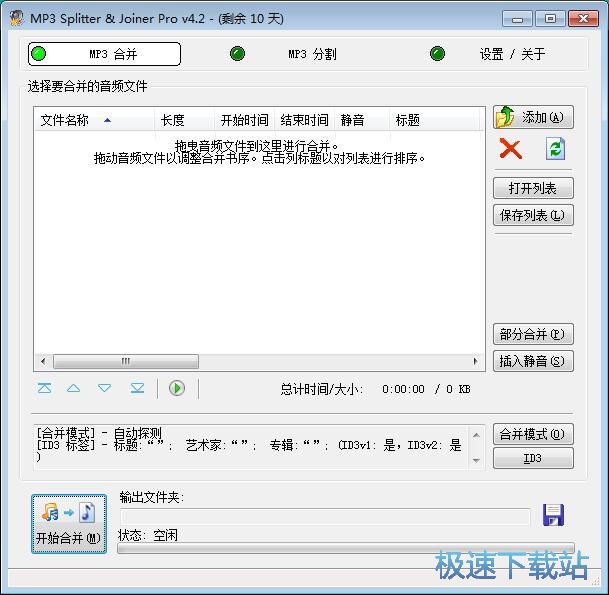
极速小编这一次就给大家演示一下怎么使用MP3分割合并编辑器将本地MP3文件分割成两份吧。MP3分割合并编辑器默认的功能界面是MP3合并,点击MP3分割,进入MP3分割功能界面;
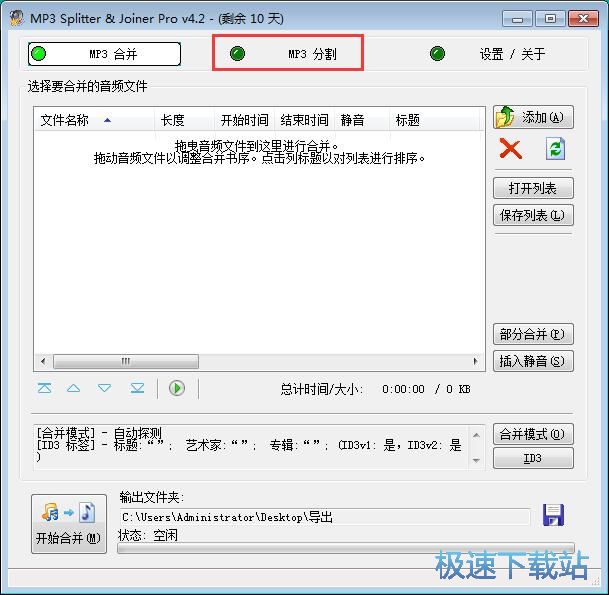
在MP3分割功能界面中,点击添加按钮,打开文件浏览窗口,导入本地MP3音频文件;
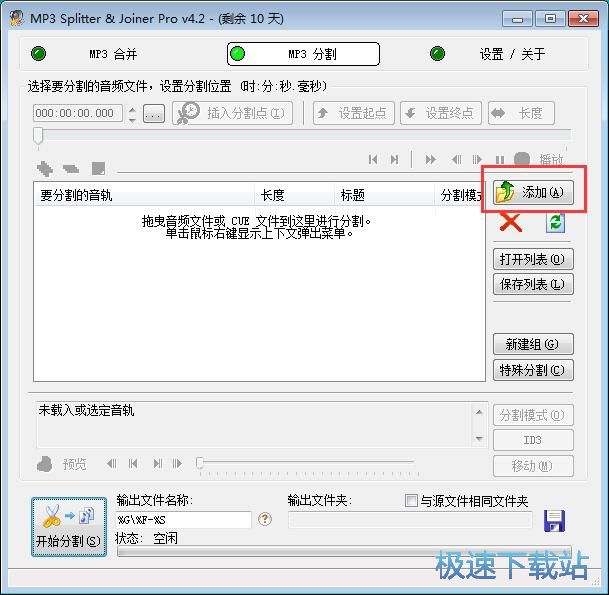
在文件浏览窗口中,根据MP3一品文件的存放路径,找到想要进行分割的MP3音频文件。用鼠标点击选中MP3音频文件,然后点击打开,就可以将MP3文件导入到MP3分割功能中;
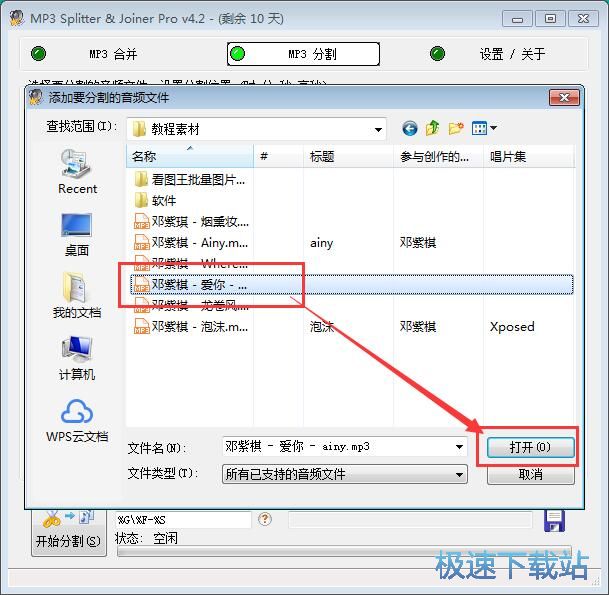
MP3文件成功导入到MP3分割功能中。我们在音频文件列表中可以看到刚刚导入到MP3分割功能中的音频文件。在音频的进度条中选择想要分割的位置,点击插入分割点,就可以将MP3音频分割成两个文件;
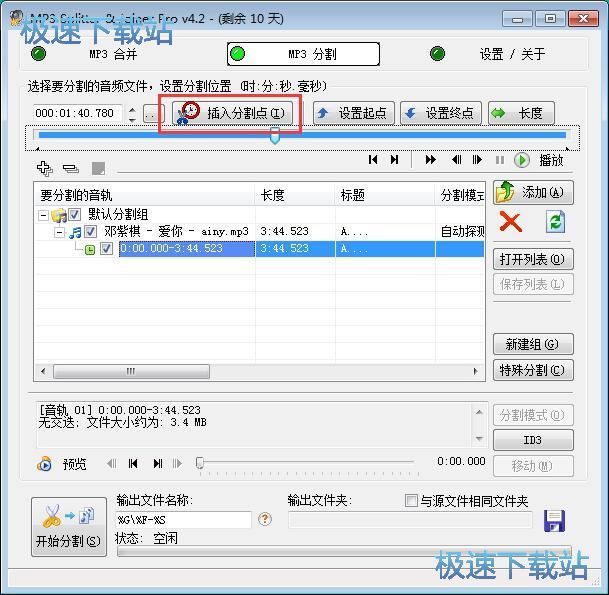
MP3音频分割设置完成,我么你可以看到MP3隐僻那文件已经被分割成两段;
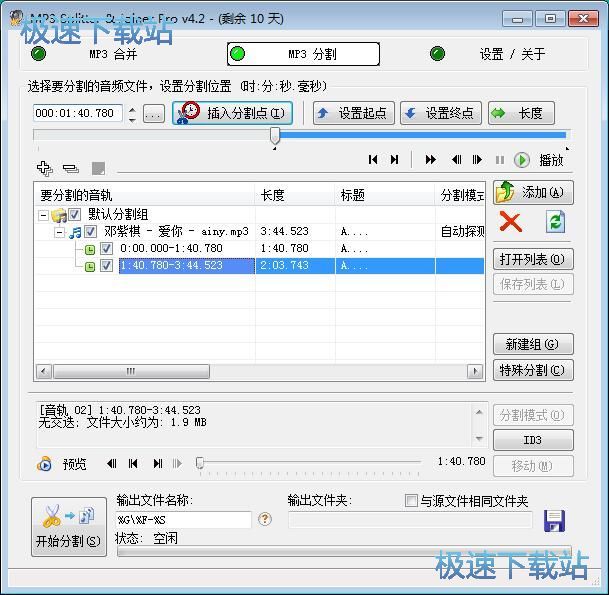
点击MP3分割功能主界面中的开始分割,就可以将MP3音频分割成两个文件;
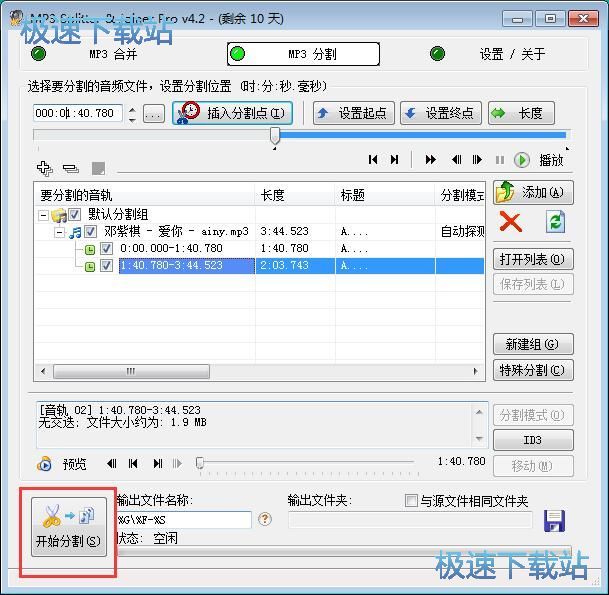
在浏览文件及界面中,用鼠标点击选中想要保存MP3分割文件的文件夹,然后点击确定,就可以指定MP3分割文件的输出路径;
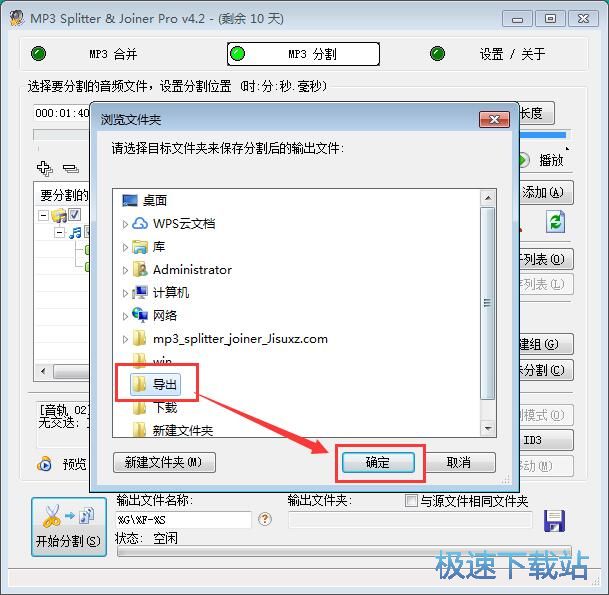
MP3文件分割成功,这时候MP3分割合并编辑器会弹窗提示已成功将文件分割到目标文件夹中。点击打开文件夹就可以打开文件夹查看合并得到的MP3文件;
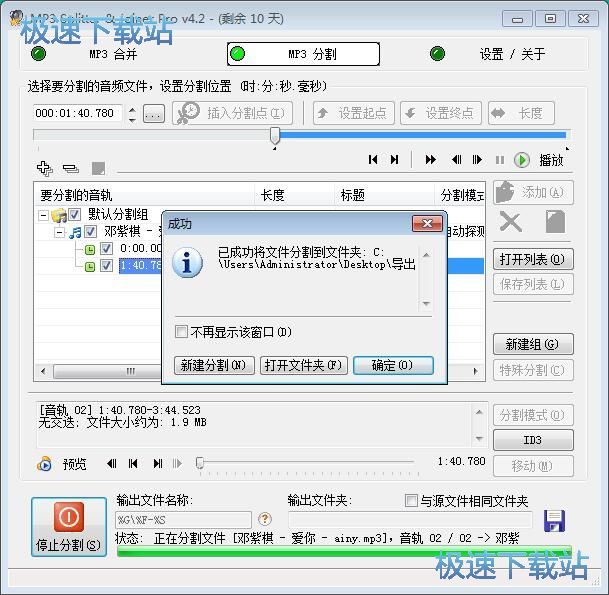
在分割音频输出文件夹中,我们就可以看到使用MP3分割合并编辑器分割得到的MP3音频文件。
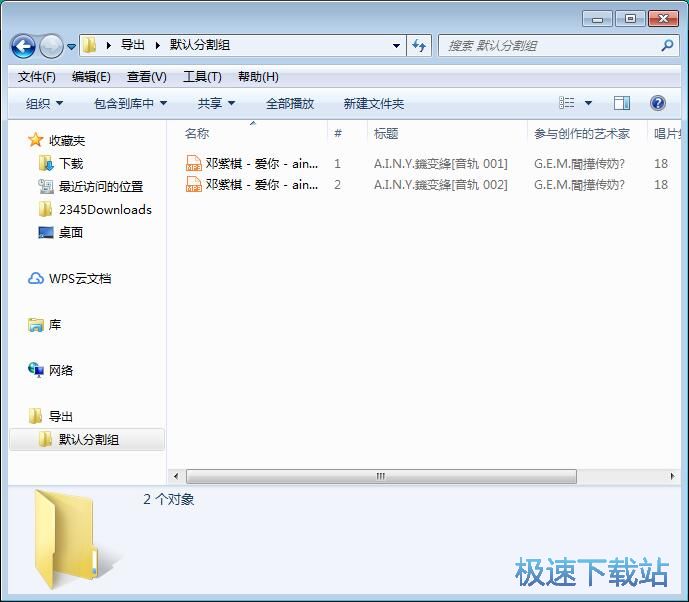
MP3分割合并编辑器的使用方法就讲解到这里,希望对你们有帮助,感谢你对极速下载站的支持!